小贴士:本资源为电脑系统资源,如你需要在手机上下载,请下载完成后,导入到电脑系统中。
Windows 10 (consumer edition), Version 1909 (x86)这次主要新增了支持人脸或指纹识别解锁电脑、告诉视觉更改、数字助理等等,此外还有一些相关的体系改进。

版本介绍:
1、浅色模式与UI改进;过去的Windows10系统不支持更改主题配色,自1809更新后支持了黑色主题配色,这次1903更新Windows加入了新的浅色主题配色;
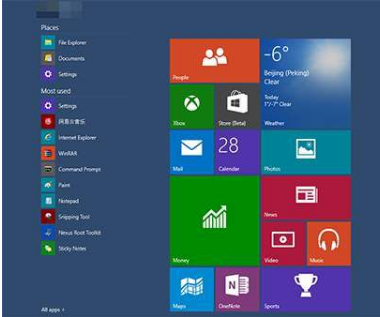
2、原生沙盒功能;在过去的Windows系统中,用户需要使用第三方沙盒软件才能使用沙盒功能,从而通过硬件虚拟化技术创建一个与主系统分割的子环境,相当于全新的 Windows 安装,每次使用完毕后, 沙盒中的操作都会被清除,它是新的轻量级虚拟桌面环境,功能类似于虚拟机,当我们运行一项不 确定的软件时,可先在沙盒中运行,即使此软件有病毒也不会对真实系统造成任何影响,要想使用沙盒功能,需要安装专业版或企业版Windows10 1903系统,打开【控制面板】-【程序和功能】-【启用或关闭Windows功能】,勾选【Windows Sandbox】选项后重启电脑,就可以在开始屏幕中找到相应工具了;
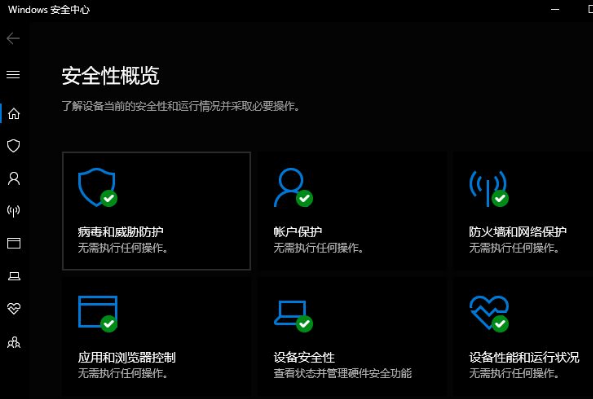
3、搜索与小娜拆分;在Windows10此前的版本中,微软深度整合了搜索和Cortana(小娜)语音助手功能。用户可以通过Cortana来执行搜索文档等简单任务,在调整Cortana的战略定位、与亚马逊Alexa达成合作后,在1903版本的Windows10系统中,微软将常驻在任务栏上的Cortana和搜索功能拆分,多占用了一个图标位置,现在点击Cortana图标后,你只能执行语音命令,无法通过键入进行搜索。而多出来的搜索按钮,则在主页聚合了常用App和最近使用的文件,方便快速打开,你依然可以直接搜索文档、照片、邮件、应用、网页等,与此前Cortana的功能一致,设置中同样增加了「搜索」板块,允许你设置安全搜索、云搜索和历史记录偏好。你还可以选 择要索引或排除的本地文件夹,防止尴尬发生;
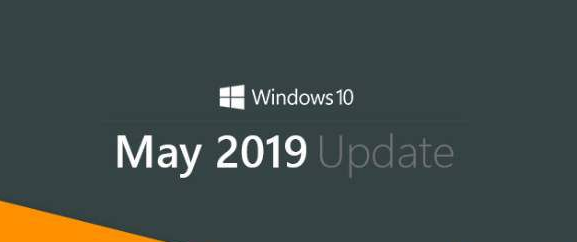
4、轻松使用功能优化;在【轻松使用】中,微软简化了讲述人设置流程,增加了【讲述人】启动时显示【讲述人】主页和将【讲述人】主页最小化到系统托盘的选项,并默认启用。在讲述人的阅读交互设置中,微软加入了5种全新的朗读模式,允许你自由控制想朗读屏幕上的哪些内容,并选择是否让语音强调带格式文本、标点符号增删等。如果你忘记了计算机密码,讲述人还会在重新设置过程中始终引导你进行操作,此外,你现在还可以在【轻松使用】中调整鼠标指针的大小、颜色和光标粗细等,满足个性化需求和视力障碍者所需。
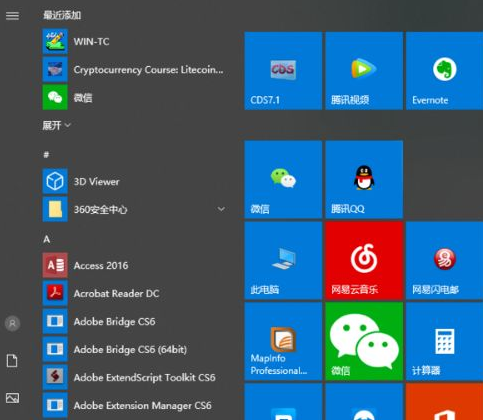

遇事不决,可问春风;春风不语,既问本心。

未知的网友